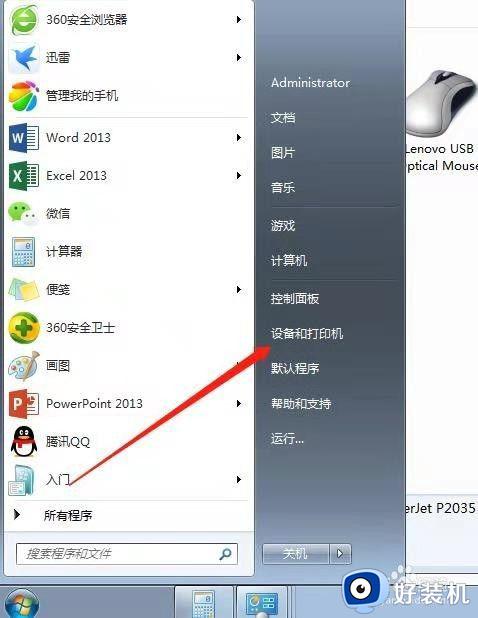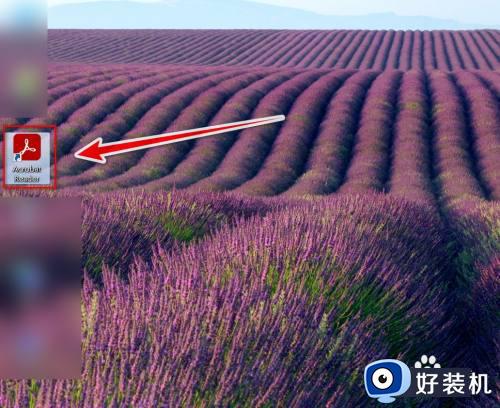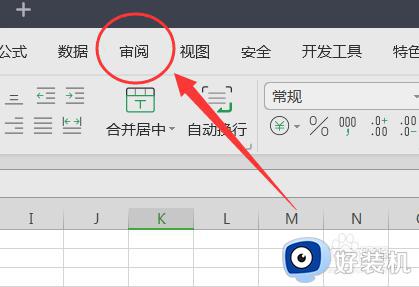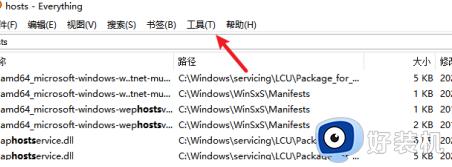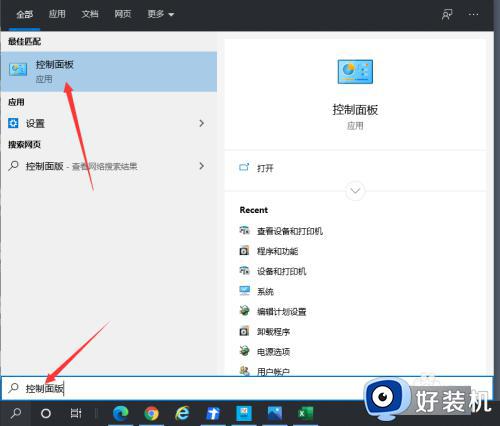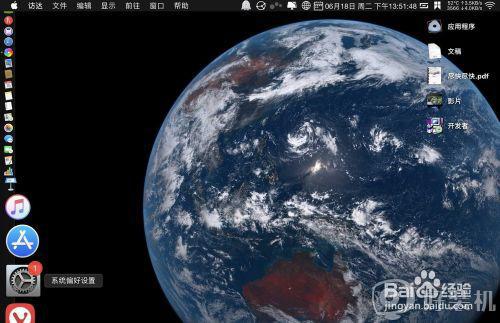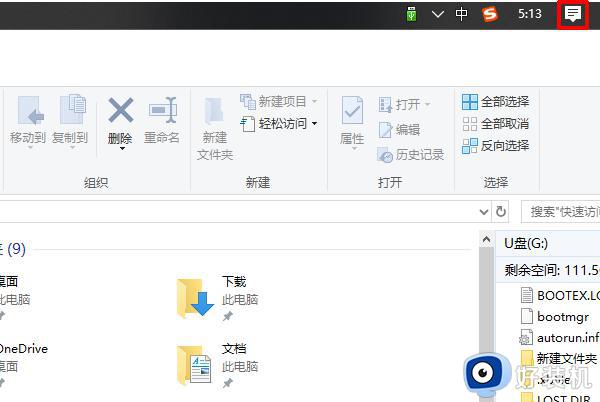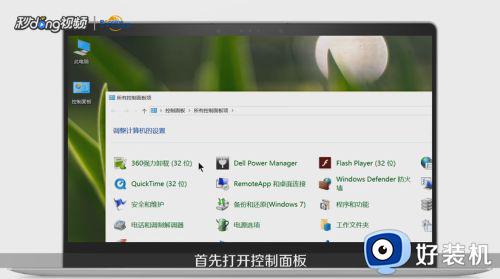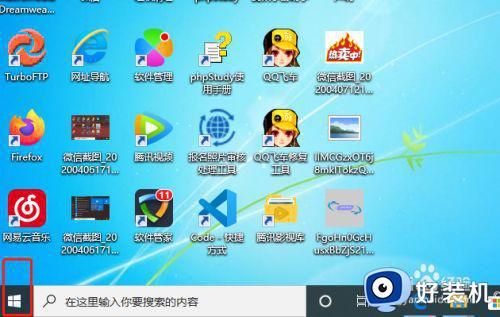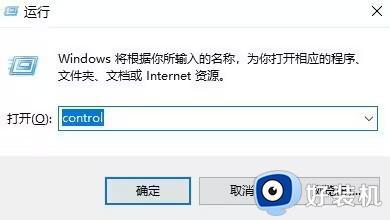如何查询打印机打印记录 查看打印机打印文件历史记录的步骤
时间:2021-03-15 11:00:49作者:huige
日常工作中都会使用打印机来打印各种文档,有时候想要查询一下打印机打印机记录,但是无法直接冲打印机上面查看,所以很多小伙伴并不知道要从何下手,那么如何查询打印机打印记录?查看方法并不难,这就随小编一起来看看查看打印机打印文件历史记录的步骤。

具体步骤如下:
1、首先,点击桌面左下角的开始菜单,找到“设备和打印机”;
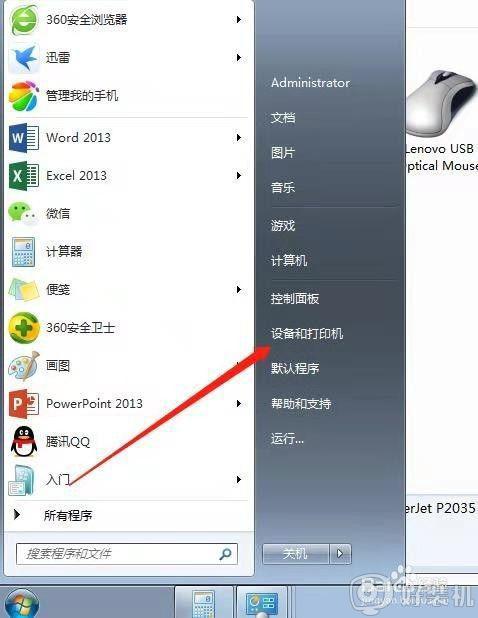
2、单击选中自己的打印机,右键点击“打印机属性”;
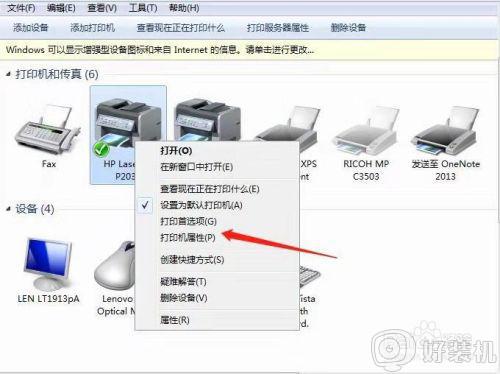
3、弹出属性窗口,我们点击“端口”菜单,再点击“配置端口”;
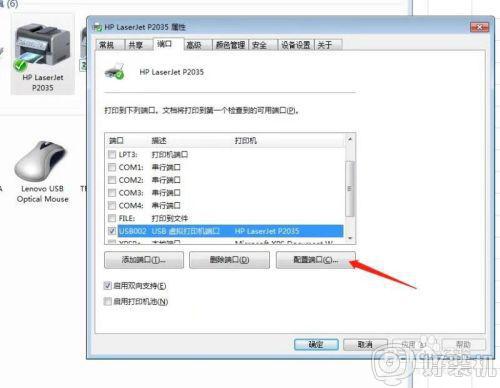
4、这时会弹出一个窗口,我们复制弹窗上面的Ip地址,如下图所示;
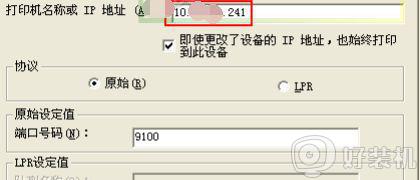
5、接下来把复制的IP地址粘贴到浏览器上,点击搜索;

6、打开后在“首页”下点击“彩色使用日志”;
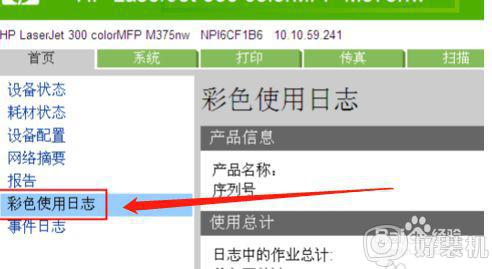
7、如图我们就能看到详细的打印机记录了,有打印的具体时间日期、用户、张数、是否彩色、文档名等。
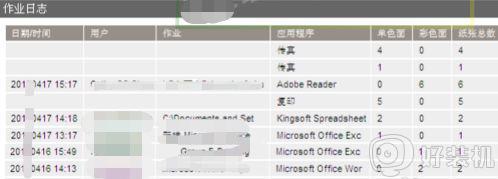
以上给大家讲解的便是查看打印机打印文件历史记录的步骤,如果你也想查看的话,可以学习上面的步骤来操作。